Keresse meg a PowerShell-verziót a Windows rendszerben
A PowerShell a parancssor fejlett formája. Használatra kész parancsmagok hatalmas készletével van kibővítve, és a .NET framework/C# különféle forgatókönyvekben használható. A Windows tartalmaz egy grafikus felhasználói felület eszközt, a PowerShell ISE-t, amely lehetővé teszi a szkriptek hasznos szerkesztését és hibakeresését. Így találhatja meg a PowerShell verziószámát Windows 10, Windows 8 és Windows 7 rendszerben.
Hirdetés
PowerShell v1 és v2
A PowerShell eredetileg 2006 novemberében jelent meg Windows XP SP2, Windows Server 2003 SP1 és Windows Vista rendszerekhez. A második verzió a Windows 7 és a Windows Server 2008 R2 rendszerrel együtt érkezik. Ezenkívül a PowerShell 2.0 önálló csomagként jelenik meg a Windows XP SP3, a Windows Server 2003 SP2 és a Windows Vista SP1 rendszerekhez.
PowerShell v3
A Windows 8 kiadásával a Microsoft a PowerShell 3.0-t szállította, amely a Windows 7 SP1, a Windows Server 2008 SP1 és a Windows Server 2008 R2 SP1 rendszerekhez is telepíthető. A PowerShell 3.0 nem támogatja a Windows XP rendszert.
PowerShell v4
A Windows 8 utódja, a Windows 8.1 a PowerShell 4.0-val érkezik. Elérhető a Windows 7 SP1, a Windows Server 2008 SP1 és a Windows Server 2008 R2 SP1 rendszerekhez is.
PowerShell v5
A PowerShell 5.0 a Windows Management Framework (WMF) 5.0 része. A végleges verziója 2016. február 24-én jelent meg. Ez a verzió OneGet PowerShell-parancsmagokat tartalmaz, amelyek támogatják a Chocolatey adattár-alapú alkalmazásait, valamint a 2. rétegű hálózati kapcsolók kezelésének képességét.
A PowerShell 5.1 a Windows 10 évfordulós frissítésével együtt jelent meg. 2017. január 19-én vált elérhetővé Windows 7, Windows Server 2008, Windows Server 2008 R2, Windows Server 2012 és Windows Server 2012 R2 felhasználók számára. A PowerShell 5.1 kiadásokat vezetett be az alkalmazáshoz. A Core kiadás a Windows Server 2016 rendszerhez tartozik Nano szerver, míg a Desktop kiadás az operációs rendszer fogyasztói és kiszolgálói kiadásainak hagyományos verzióit célozza meg.
PowerShell v6
A Microsoft először 2016. augusztus 18-án jelentette be a PowerShell Core-t, valamint azt a döntést, hogy a termék többplatformos, Windowstól független, ingyenes és nyílt forráskódú. 2018. január 10-én jelent meg Windows, macOS és Linux felhasználók számára. Most már saját támogatási életciklusa van. A Microsoft azt tervezi, hogy félévente kiad egy kisebb verziót a PowerShell Core 6.0-hoz. A PowerShell Core 6.1 2018. szeptember 13-án jelent meg.
Ha kíváncsi arra, hogy pontosan melyik verzió van telepítve a Windows PC-re, kövesse az alábbi utasításokat.
A PowerShell verziójának megkereséséhez Windows rendszerben,
- Nyissa meg a PowerShellt.Tipp: Megteheti adja hozzá a „PowerShell megnyitása rendszergazdaként” helyi menüt.
- Írja be vagy másolja be a következő parancsot:
Get-Host | Select-Object Version. - A kimenetben látni fogja a PowerShell verzióját.
- Alternatív megoldásként írja be
$PSVersionTableés nyomja meg az Enter billentyűt. - Lásd a
PSV-verzióvonal.
Íme a képernyőképek:
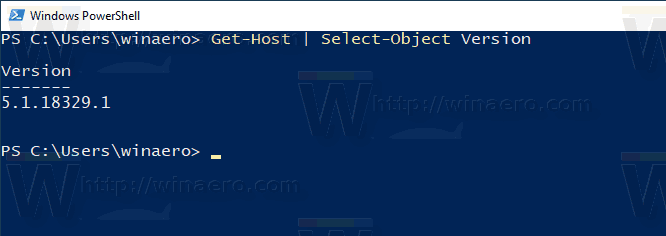
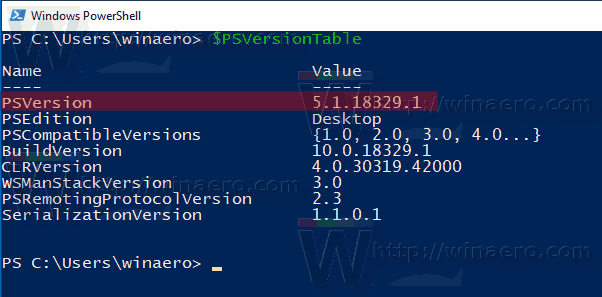
Ez az.
Kapcsolódó cikkek.
- Hozzon létre felhasználói fiókot a Windows 10 rendszerben a PowerShell segítségével
- Üzenetértesítés megjelenítése a PowerShelltől
- Parancsikon létrehozása a PS1 PowerShell-fájl futtatásához a Windows 10 rendszerben
- Generáljon QR-kódot a PowerShell segítségével a Windows 10 rendszerben
- Keresse meg Windows frissítési előzményeit a PowerShell segítségével
- Hozzon létre Windows 10 rendszerindító USB-kártyát a PowerShell segítségével
- Szavak, karakterek és sorok mennyisége egy fájlban a PowerShell segítségével
- Adja hozzá a PowerShellt rendszergazdai helyi menüként a Windows 10 rendszerben
- Adja hozzá a PowerShell-fájlt (*.ps1) a File Explorer új helyi menüjéhez
- Fájlkivonat letöltése a PowerShell segítségével a Windows 10 rendszerben
- A számítógép újraindítása a PowerShell segítségével
- Indítson el egy folyamatot a PowerShellből



